Como traduzir páginas da Web (para o seu site WordPress ou qualquer outro site)
Publicados: 2022-11-12Se você passa algum tempo na Internet hoje em dia, precisará traduzir páginas da Web em algum momento. Talvez você esteja comprando em uma loja online hospedada em outro país ou haja um white paper escrito em outro idioma. Ou, se você administra seu próprio site, pode torná-lo mais acessível a um público global.
Mostrarei algumas maneiras diferentes de traduzir páginas da Web neste artigo. Eles são todos fáceis e gratuitos.
Métodos para traduzir páginas da Web
Primeiro, vamos falar sobre os dois métodos diferentes para traduzir uma página da web: dinâmico e estático. Cada cenário tem sua utilidade e entender a diferença ajudará você a escolher o melhor método para suas necessidades.
A tradução dinâmica significa que é temporária. Por exemplo, quando você encontra uma página da Web escrita em outro idioma e deseja entendê-la. Nesse caso, você usaria um método dinâmico para obter uma tradução rápida.
Uma tradução estática é mais permanente. Suponha que você queira traduzir uma página em seu próprio site para compartilhar com outra pessoa. Você pode enviar a eles um link para sua página traduzida que eles podem acessar a qualquer momento. Outro exemplo é se você quiser traduzir todo o seu site, tornando-o multilíngue. Isso faria parte de um processo chamado localização de sites.
Agora que você entende o básico, vou orientá-lo nas etapas para traduzir páginas da Web de forma dinâmica e estática.
1. Como traduzir dinamicamente qualquer página da Web rapidamente
Existem vários métodos para traduzir dinamicamente partes de uma página da Web para que você possa lê-las. Uma maneira simples e fácil de fazer isso é usar a ferramenta gratuita de tradução de sites da TranslatePress. 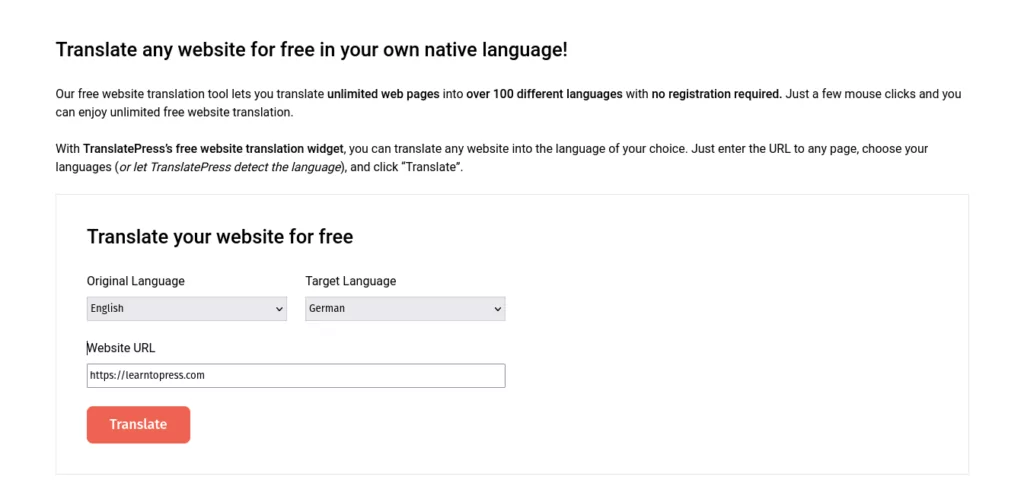
Usando esta ferramenta gratuita, você pode traduzir páginas da web ilimitadas sem se inscrever em uma conta. Existem mais de 100 idiomas disponíveis atualmente. É super fácil de usar e é instantâneo.
Digite ou cole a URL da página que você deseja traduzir. Escolha o idioma original e o idioma de destino e clique no botão Traduzir . A página traduzida será aberta em uma nova guia. Você notará que ele usa o mecanismo do Google Tradutor para gerenciar as traduções. Se você deseja enviar a página para alguém, copie o URL na janela do navegador. Quando abrirem o link, estarão visualizando a página pré-traduzida. É tão fácil!
2. Como traduzir páginas da Web do seu próprio site
A ferramenta gratuita de tradução de sites é ótima para traduções dinâmicas de uma página. Mas e se você quiser traduzir as páginas do seu site e torná-las estáticas?
A solução é hospedar seu site usando o WordPress e o plugin TranslatePress. Vamos percorrer a configuração básica, da instalação à configuração.
Encontre e instale o TranslatePress
Existem alguns lugares para encontrar o TranslatePress. Se você deseja o plug-in completo com todos os seus recursos profissionais e complementos (incluindo idiomas ilimitados e SEO multilíngue), pode baixá-lo diretamente do site .
Depois de baixar o arquivo zip do plug-in, navegue até o painel de administração do seu site WordPress. Selecione Plug-ins → Adicionar novo . Clique em Carregar plug -in e procure o arquivo .zip que você salvou. Clique em Instalar agora e ative-o.
Mas se um idioma adicional for suficiente para o seu site e você preferir não gastar dinheiro, pode optar pela versão gratuita do plug-in. Nesse caso, você pode procurar o plug-in no painel do WordPress. Selecione Plugins → Adicionar novo e, na barra de pesquisa, procure por “TranslatePress”. Você verá que aparece como uma opção. Clique em Instalar agora e ative-o.
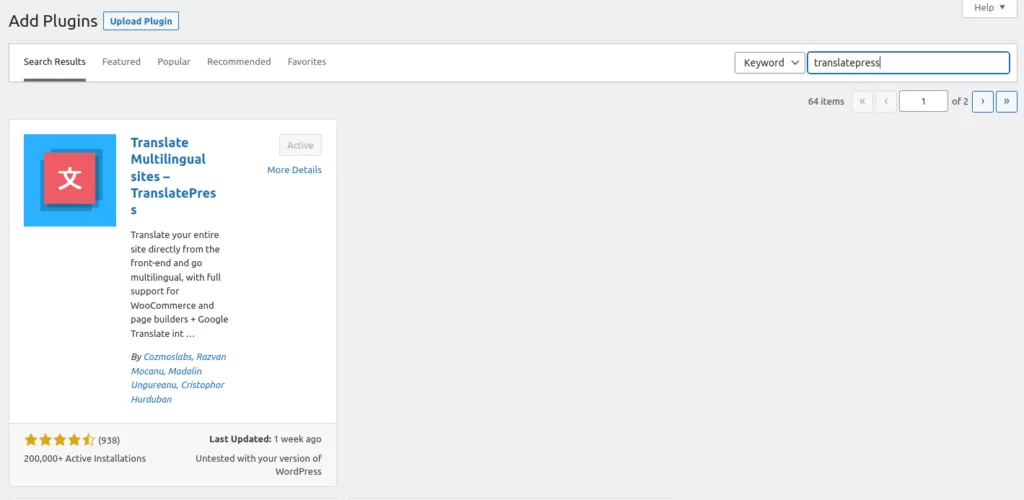
No menu do lado esquerdo do painel de administração do WordPress, em Configurações , você verá um novo item chamado TranslatePress . É aqui que você encontrará todas as opções do plug-in.
Agora que temos o TranslatePress instalado, vamos percorrer algumas definições de configuração.
Configurar TranslatePress
A primeira guia que você verá nas configurações do TranslatePress é a guia Geral .
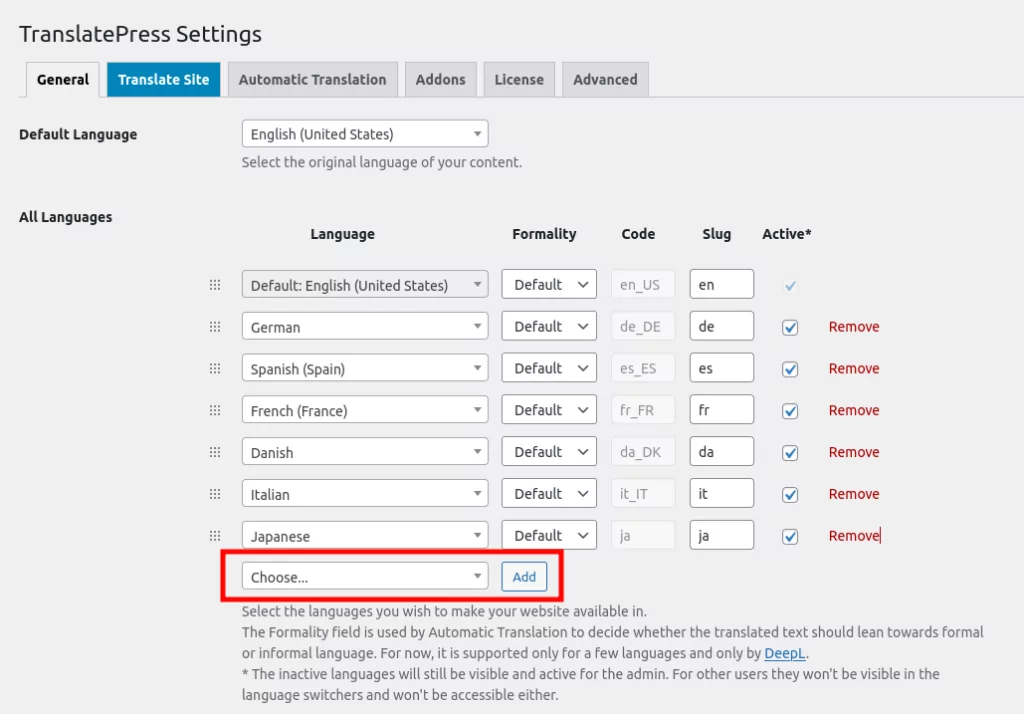
Nesta área, você pode definir seu idioma padrão e adicionar os idiomas que deseja usar para tradução. Para adicionar um idioma, selecione Escolher… e na lista de idiomas, selecione o idioma para o qual deseja traduzir seu site e clique em Adicionar .
Descendo no menu Geral , você verá mais configurações de idioma. Essas opções determinarão como a ferramenta de tradução aparecerá para os visitantes do seu site.
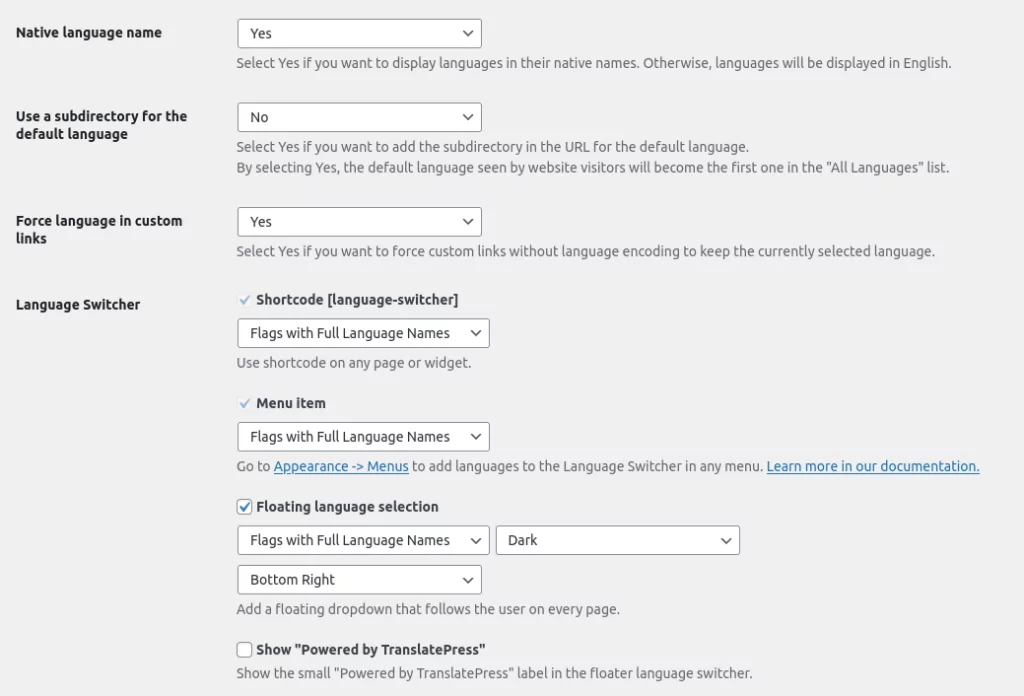
Por exemplo, você pode decidir se o botão Alternador de idioma mostrará sinalizadores com nomes completos de idiomas, nomes curtos, apenas nomes ou apenas sinalizadores. Você também pode escolher a localização do botão em seu site.
Lembre-se de clicar em Salvar alterações depois de fazer suas escolhas.
Isso é tudo para instalação e configuração básica! Agora, vamos começar a traduzir suas páginas.

Traduza suas páginas da Web permanentemente
TranslatePress permitirá que você traduza qualquer página do seu site e armazene a versão traduzida em seu banco de dados. Dessa forma, a tradução estará pronta quando um visitante quiser converter uma página. A página mostrará apenas a versão traduzida para o visitante atual. Os novos visitantes que chegam ao seu site o verão no idioma padrão. A partir daí, eles terão a chance de mudar para a versão traduzida usando o seletor de idioma .
Existem duas maneiras de realizar traduções de sites: manualmente e automaticamente. Vamos começar com o método manual.
Traduza manualmente suas páginas da Web
Contanto que você esteja conectado ao seu site WordPress, você verá o item de menu Translate Site ou Translate Page na barra de ferramentas superior.

Clicar nele abrirá um editor de tradução visual. Você verá uma barra lateral de tradução à esquerda da tela e uma visualização ao vivo de sua página à direita. Você pode selecionar qualquer sequência de texto na página clicando nela ou no segundo menu suspenso à esquerda.
Depois de selecionar sua string, vá para o campo do idioma preferido para o qual deseja alterá-la. Digite o texto traduzido no campo e clique no botão Salvar tradução na parte superior.
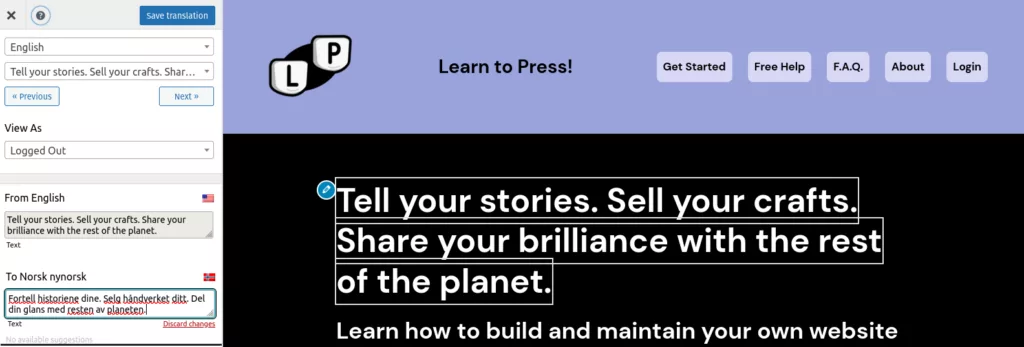
Feche o editor para voltar ao front-end do seu site. Agora, quando você clicar no seletor de idioma na página e escolher o idioma preferido, verá que a string de texto foi alterada. Presto!
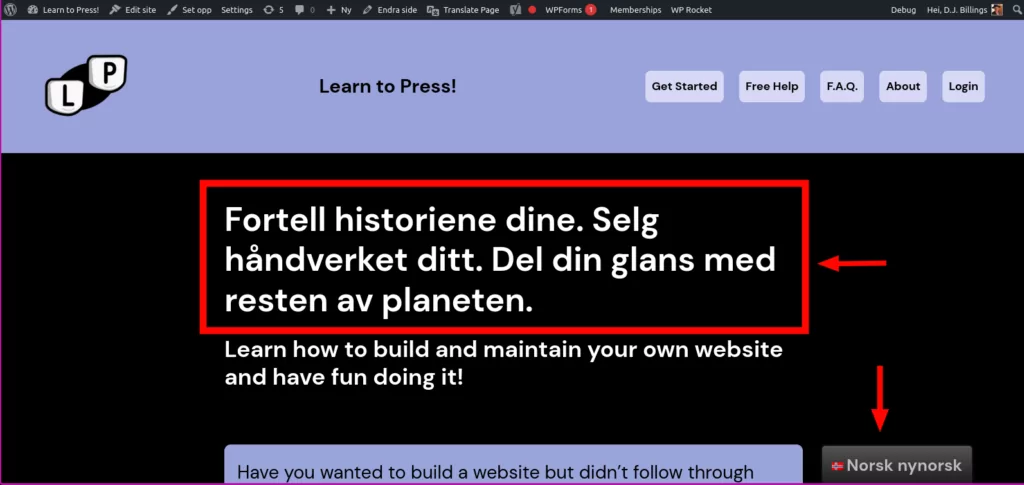
Você pode continuar com esse método para qualquer página ou sequência de texto que precise traduzir em seu site. Você pode achar que isso pode demorar um pouco, especialmente se você não souber o idioma preferido. E especialmente se você tiver muitas páginas ou texto, convém automatizar o processo.
Vamos ver como fazer isso automaticamente!
Traduza automaticamente suas páginas da Web
Voltando ao painel de administração do WordPress, navegue novamente para Configurações → TranslatePress. Vá para a guia Tradução Automática . Você deve garantir que Ativar tradução automática esteja definido como Sim .
Você pode escolher entre dois mecanismos de tradução: Google Tradutor e DeepL. Neste artigo, vamos nos concentrar no DeepL. Existem vantagens em usar o DeepL, que são abordadas com mais detalhes neste post.
Primeiro, você precisará criar uma conta gratuita no DeepL para receber uma chave de API que usará em seu site WordPress. Depois de obter sua chave de API, insira-a no campo Chave de API do DeepL na guia Tradução automática das configurações do TranslatePress. Clique em Salvar configurações na parte inferior da página.
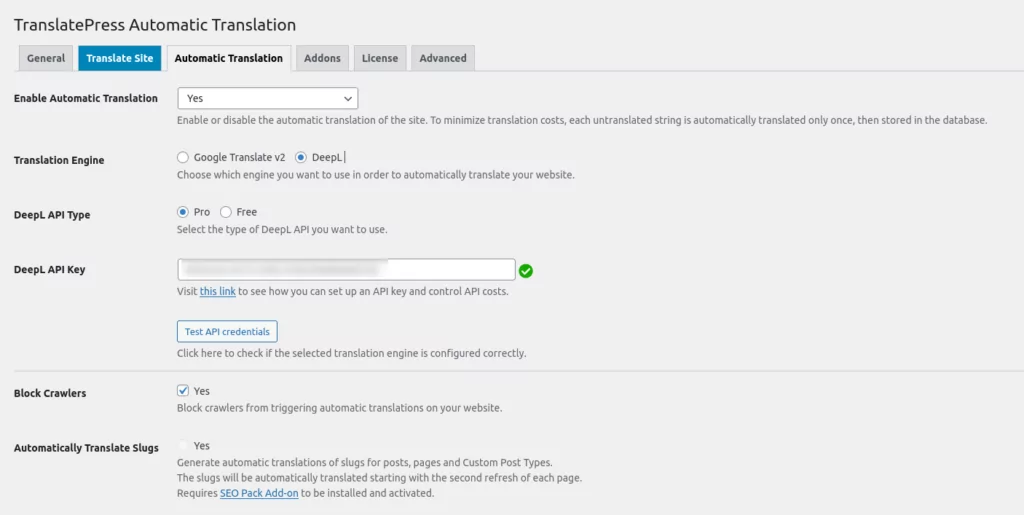
A conexão pode levar alguns minutos para ser resolvida pela Internet. Depois disso, você verá uma marca de seleção verde ao lado do campo DeepL API Key . Você também pode tentar liberar o cache do seu site usando um plug-in de cache.
Agora, ao navegar em seu site, você pode clicar no seletor de idioma e toda a página será traduzida automaticamente para o idioma selecionado. Usando este método, qualquer visitante do seu site pode escolher seu idioma preferido e ler as páginas facilmente.
Como mencionei anteriormente, as páginas traduzidas são armazenadas em seu próprio banco de dados, o que reduz o tempo de carregamento da página. Ele também mantém seus custos de tradução baixos, pois o DeepL conta apenas a primeira vez que é traduzido em relação ao limite de sua conta - ou orçamento, se você tiver uma conta Pro.
Além disso, como suas páginas traduzidas são armazenadas no banco de dados, os visitantes podem marcar a URL traduzida e visitá-la a qualquer momento para visualizar a página em seu idioma preferido. Por exemplo, se alguém usar o seletor de idioma para francês, ele navegará em seu site usando a URL https://seudominio.com/fr.
Traduza suas páginas da Web para todos os visitantes
Agora você pode ver como é fácil traduzir páginas da web rapidamente e também como tornar seu próprio site acessível a qualquer pessoa em todo o mundo. Os métodos que mostrei são gratuitos e não levam muito tempo para serem configurados. Você não precisa saber codificar e nem precisa saber vários idiomas para disponibilizar seu site para um mercado global.
Usando o WordPress e o plug-in TranslatePress, seu site pode ser multilíngue e atender a um público muito mais amplo.

TranslatePress Multilingual
TranslatePress é a maneira mais fácil de traduzir seu site WordPress. É rápido, não deixa seu site lento, funciona com QUALQUER tema ou plug-in e é compatível com SEO.
Obtenha o plug-inOu baixe a versão GRATUITA
Ainda tem dúvidas sobre como traduzir páginas da web? Deixe-nos saber nos comentários!
Se você achou esta postagem útil, confira nosso canal no YouTube, onde constantemente carregamos tutoriais em vídeo curtos e fáceis de seguir. Você também pode nos seguir no Facebook e Twitter para ser o primeiro a saber cada vez que postarmos.
